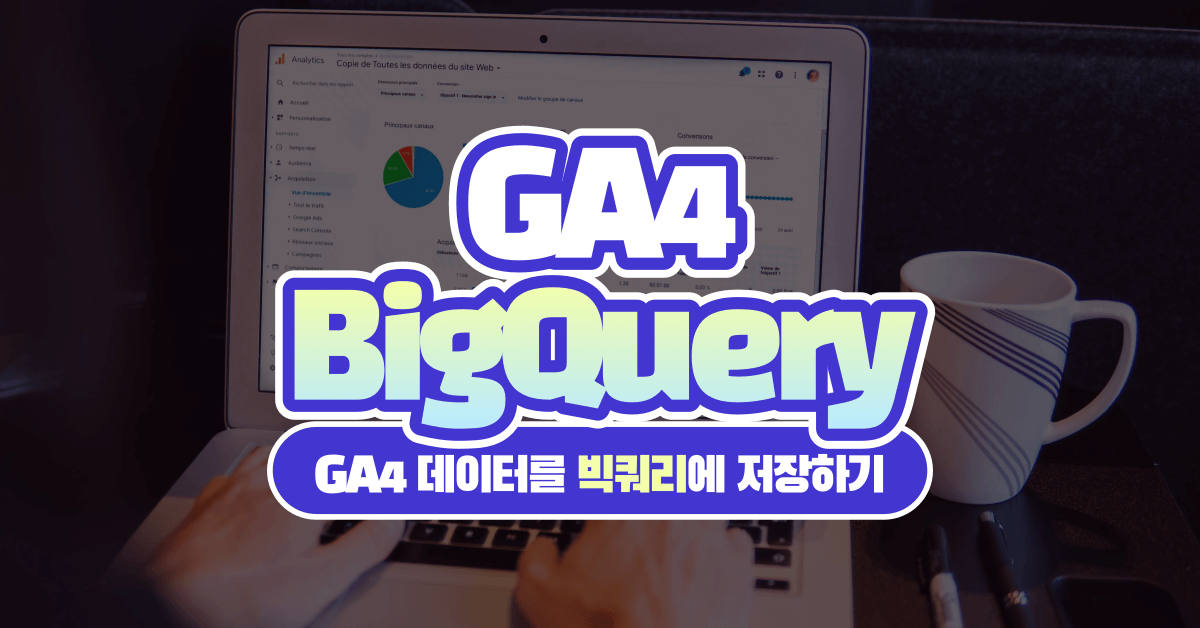GA4 데이터 분석을 위한 빅쿼리(BigQuery) 스키마(2) - 사용자(users) 테이블 편
GA4 데이터를 빅쿼리로 내보낸 후 생성되는 사용자(users, pseudonymous_users) 테이블 구조와 필드에 대해 알아보겠습니다.
빅쿼리는 Google Clould Platform의 서비스 중 하나로, 데이터를 저장하고 관리, 분석할 수 있게 해주는 데이터 웨어하우스입니다. BigQuery에서는 SQL 쿼리를 사용하여 필요한 데이터를 추출할 수 있습니다.
Google Cloud | BigQuery란 무엇인가요?
국내・외의 많은 데이터 분석 전문가들은 앞으로 BigQuery의 중요성이 더 높아질 것으로 예상합니다. 개인정보보호 정책 강화로 인한 GA4 데이터 기준점 적용과 GA4 API 할당량 적용 등으로 GA4에서 데이터를 확인하는 데 한계를 느낄 것으로 보기 때문인데요, 기준점 적용 및 GA4 API 할당량 이슈에 대해서 더 자세히 알아보기를 원하시는 경우에는 아래 오픈소스마케팅의 이전 콘텐츠를 확인해주세요.
그럼 이제, GA4의 데이터를 BigQuery에 적재할 수 있도록 BigQuery 계정을 생성하고 GA4와 BigQuery를 연결하는 방법을 알아보겠습니다.
1. Google 계정 로그인 후, 빅쿼리 무료 계정 만들기 링크에 접속하여 빅쿼리 계정 생성을 시작합니다.
서비스 약관 동의 후 [계속] 버튼을 클릭합니다.
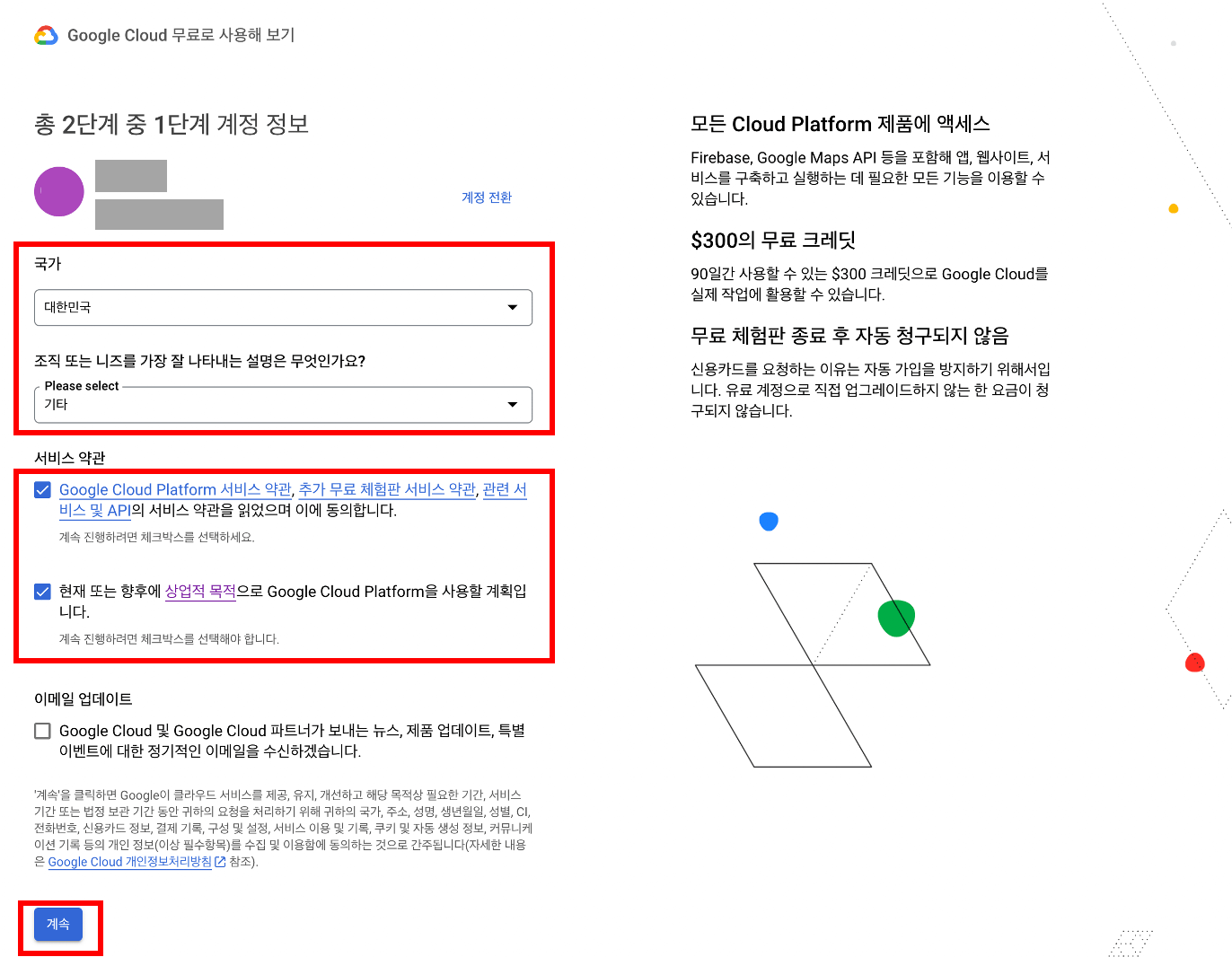
2. 고객 정보 입력 후 [계속] 버튼을 클릭합니다.
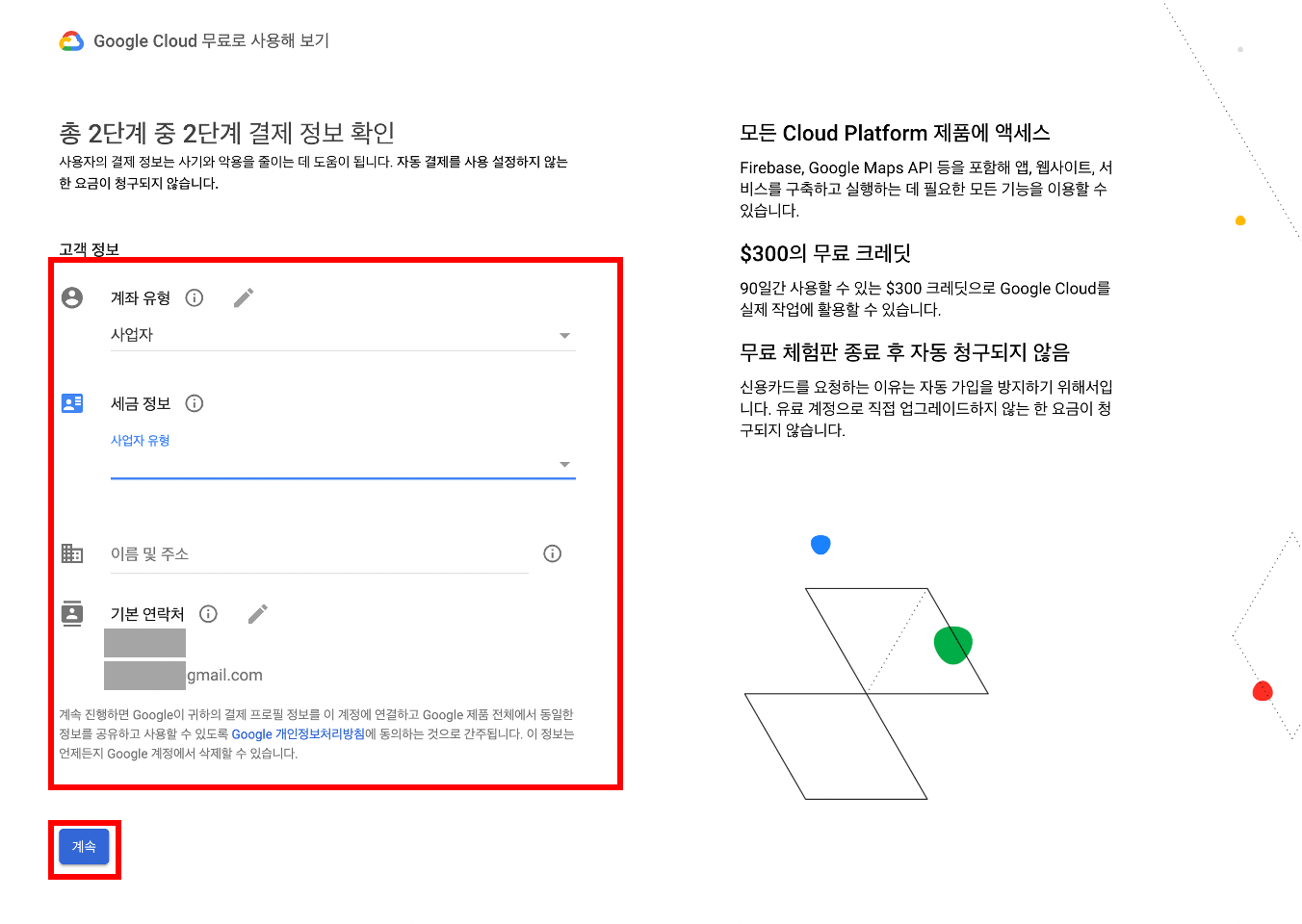
3. 결제 정보 입력 후 [계속] 버튼을 클릭합니다.

4. 결제 카드 번호 입력 후 [무료 평가판 시작하기] 버튼을 눌러 빅쿼리 계정 생성을 완료합니다.
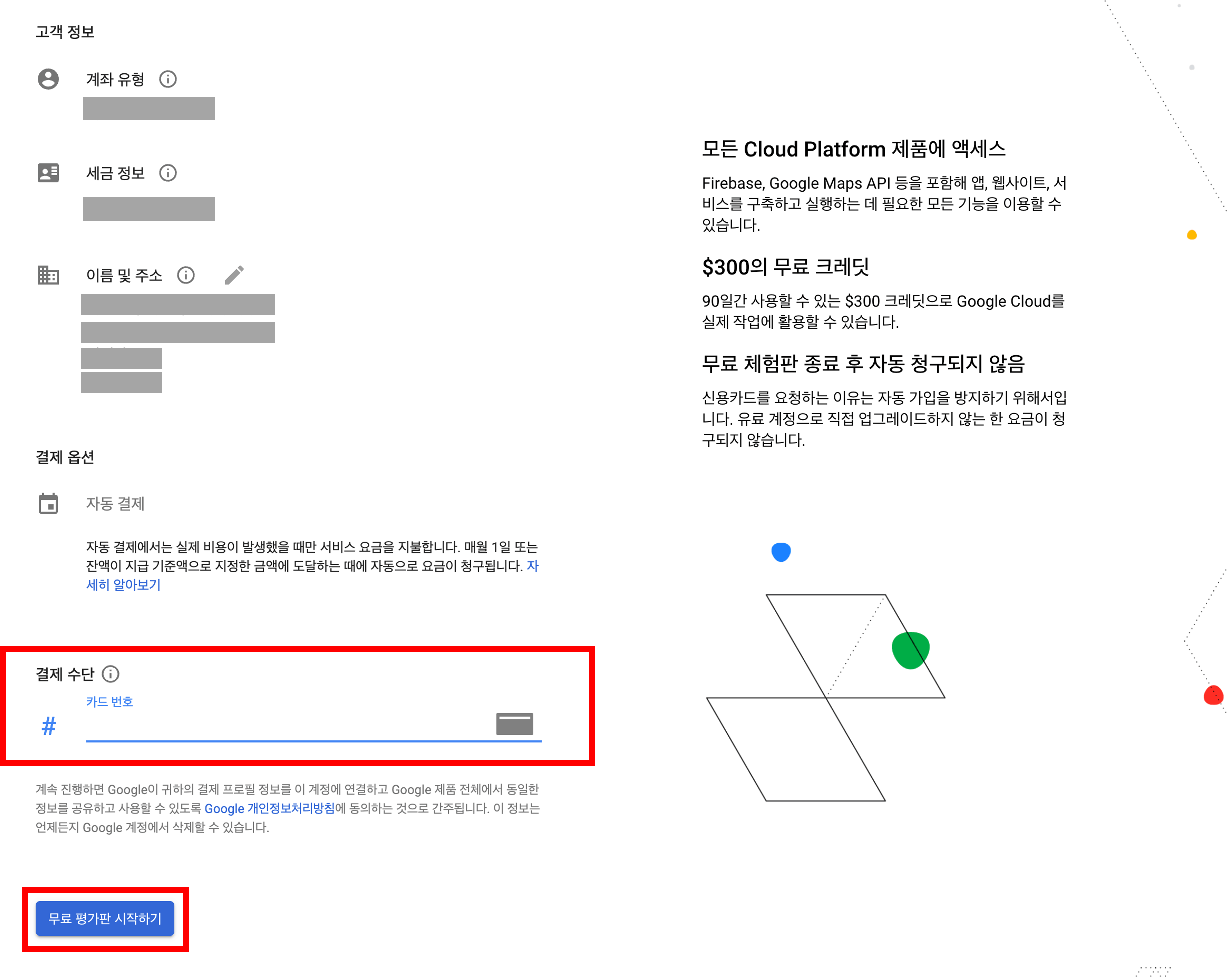
5. 빅쿼리 계정 생성 후 설문 응답 시 [완료]를, 응답을 원하지 않을 시 [닫기]를 클릭합니다.
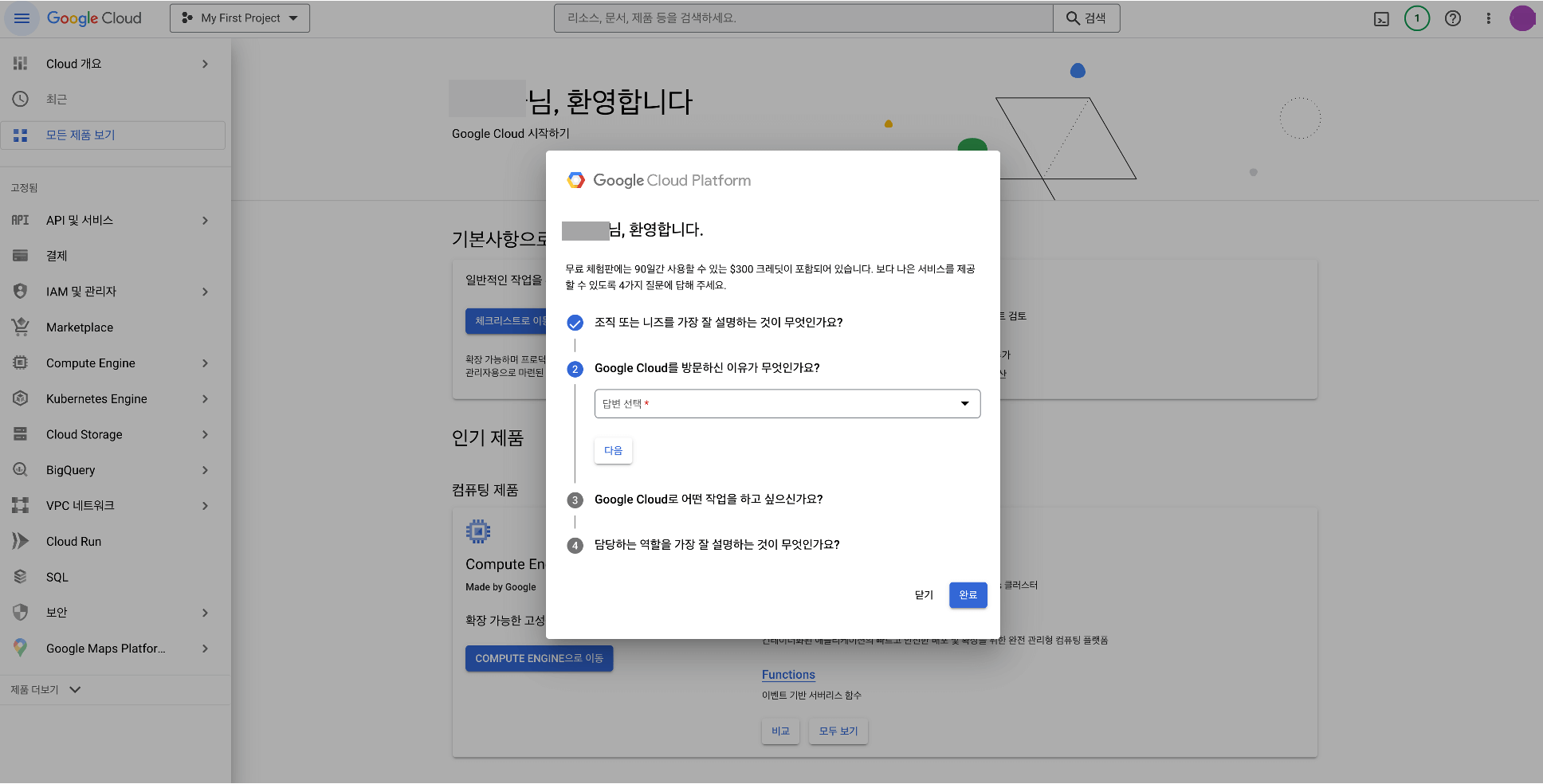
6. 튜토리얼 진행을 원할 시 각 튜토리얼 진행, 별도 진행 원하지 않을 시 [건너뛰기] 버튼을 클릭합니다.
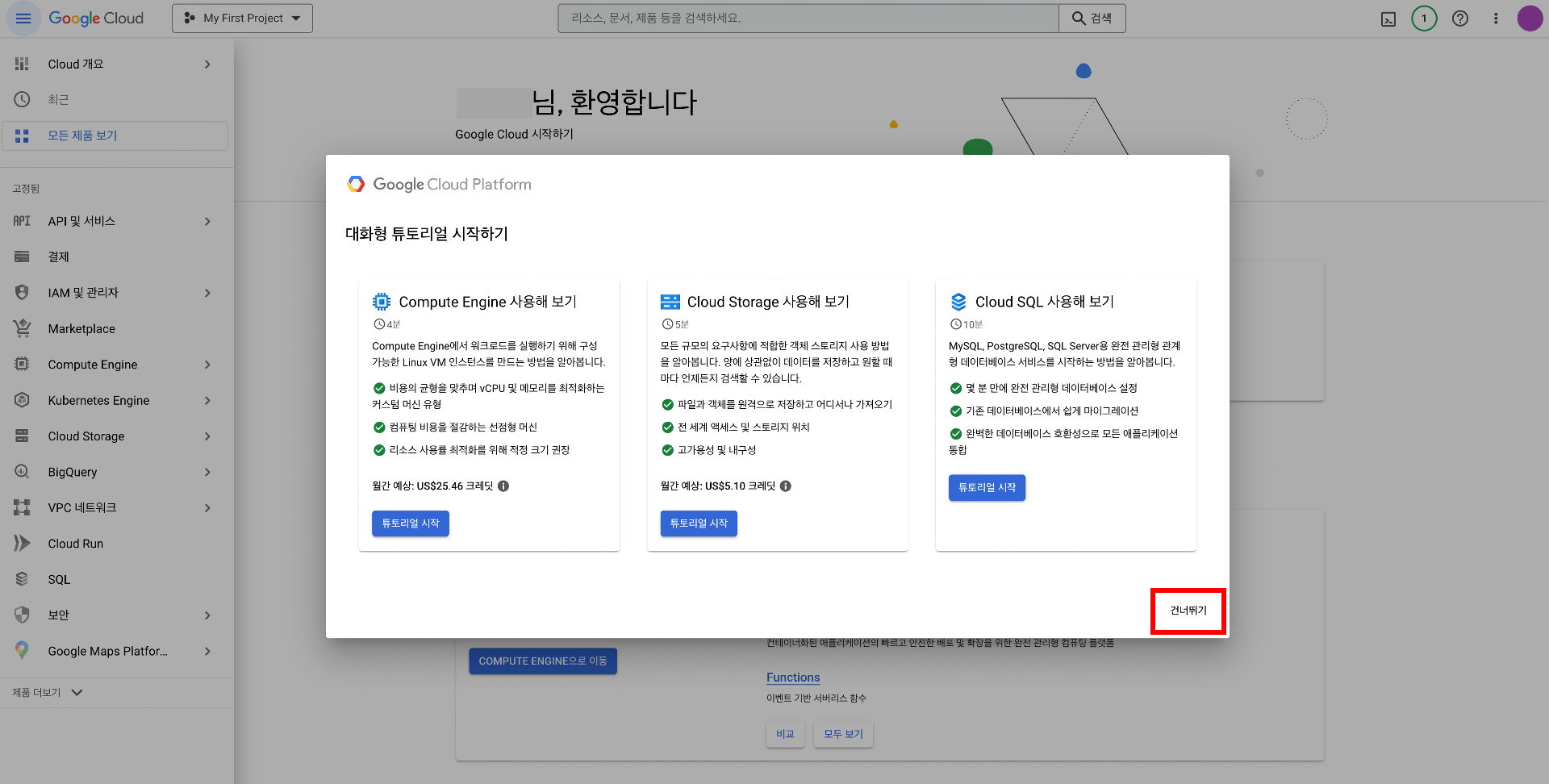
7. 계정 생성 완료 후 기본 생성되는 프로젝트(My First Project) 클릭 후 나타나는 팝업 창 우측 상단 [새 프로젝트] 버튼 클릭합니다.
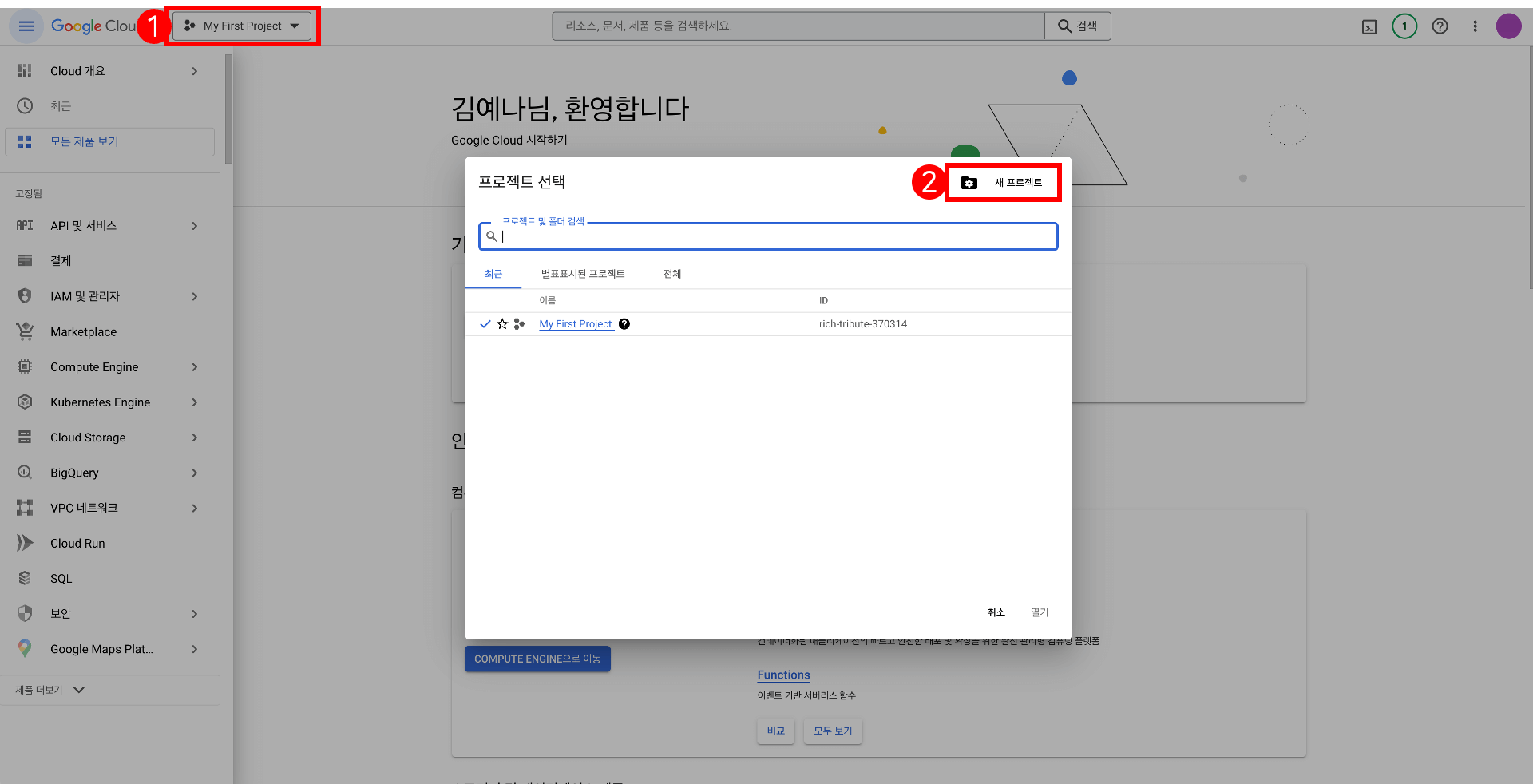
8. 프로젝트 이름 설정 후 [만들기] 버튼을 클릭합니다.
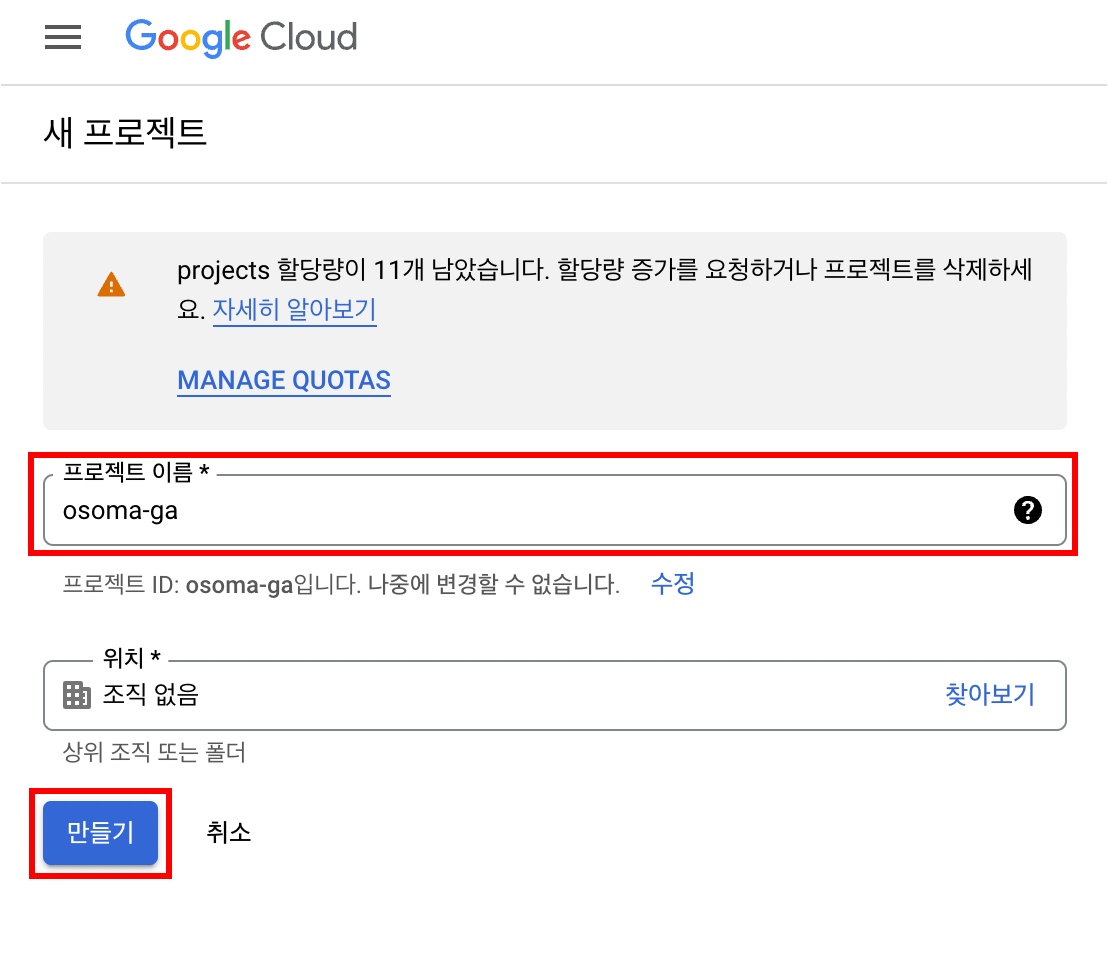
위 과정을 완료하면 빅쿼리 계정 및 프로젝트 생성이 완료됩니다. 이제 생성된 프로젝트에 GA4 데이터가 저장되도록 GA4 속성과 BigQuery 계정을 연결해보겠습니다.
1. Google Analytics 4 계정에서 [관리] 클릭 > 제품 링크 > BigQuery 링크를 클릭합니다.
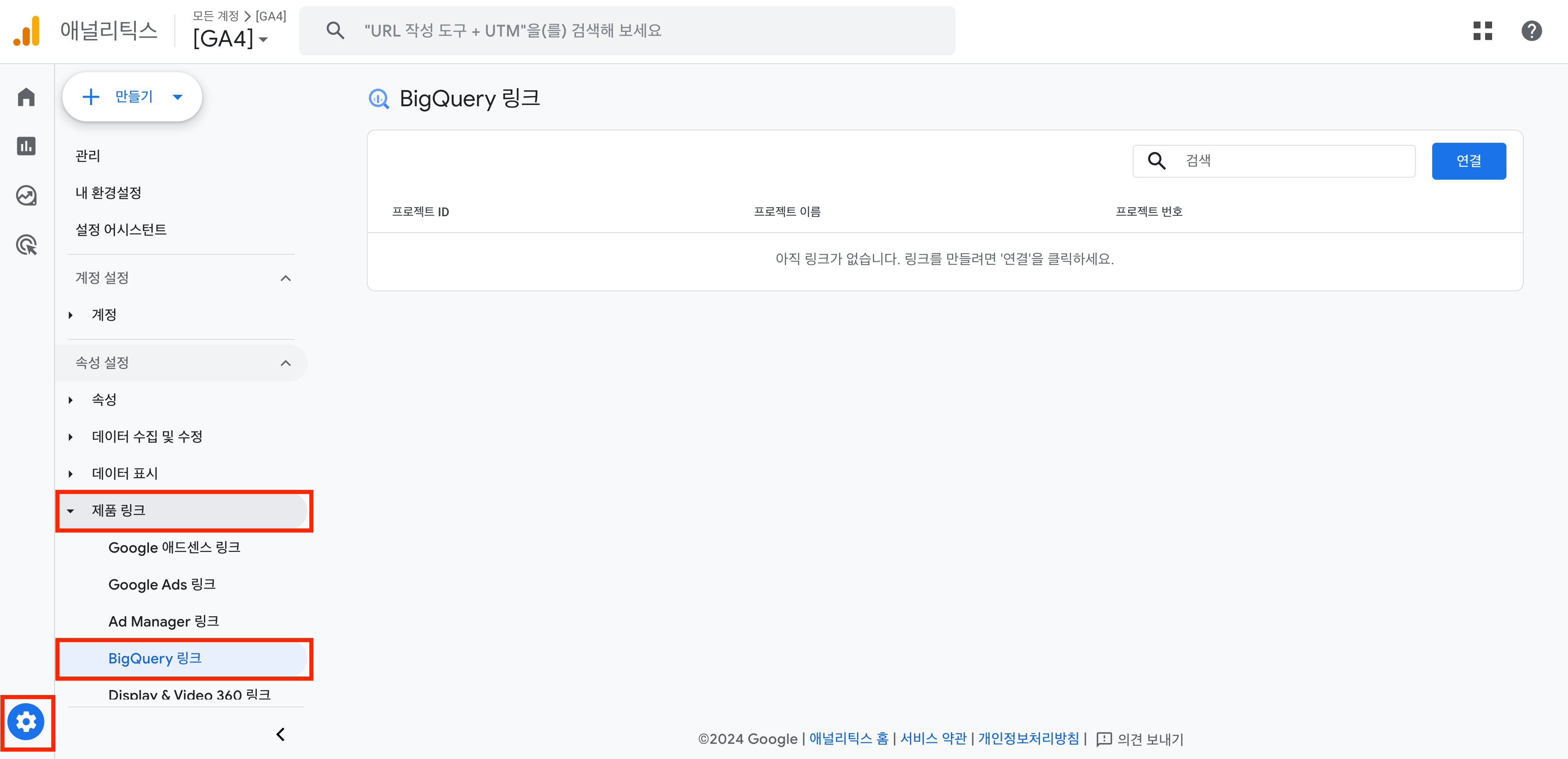
2. 우측 상단 [연결] 버튼을 클릭합니다.
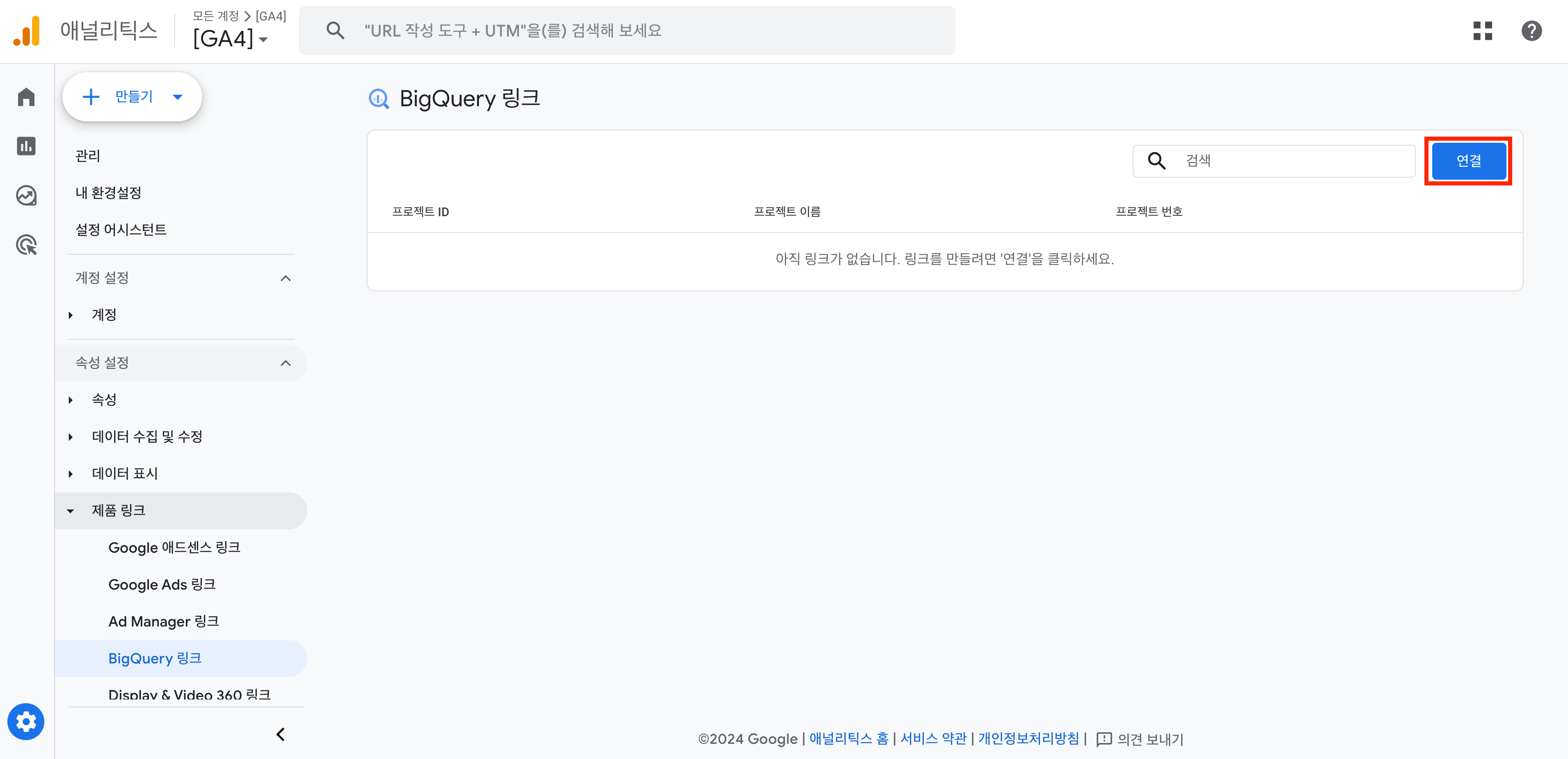
3. [BigQuery 프로젝트 선택하기] 버튼을 클릭합니다.
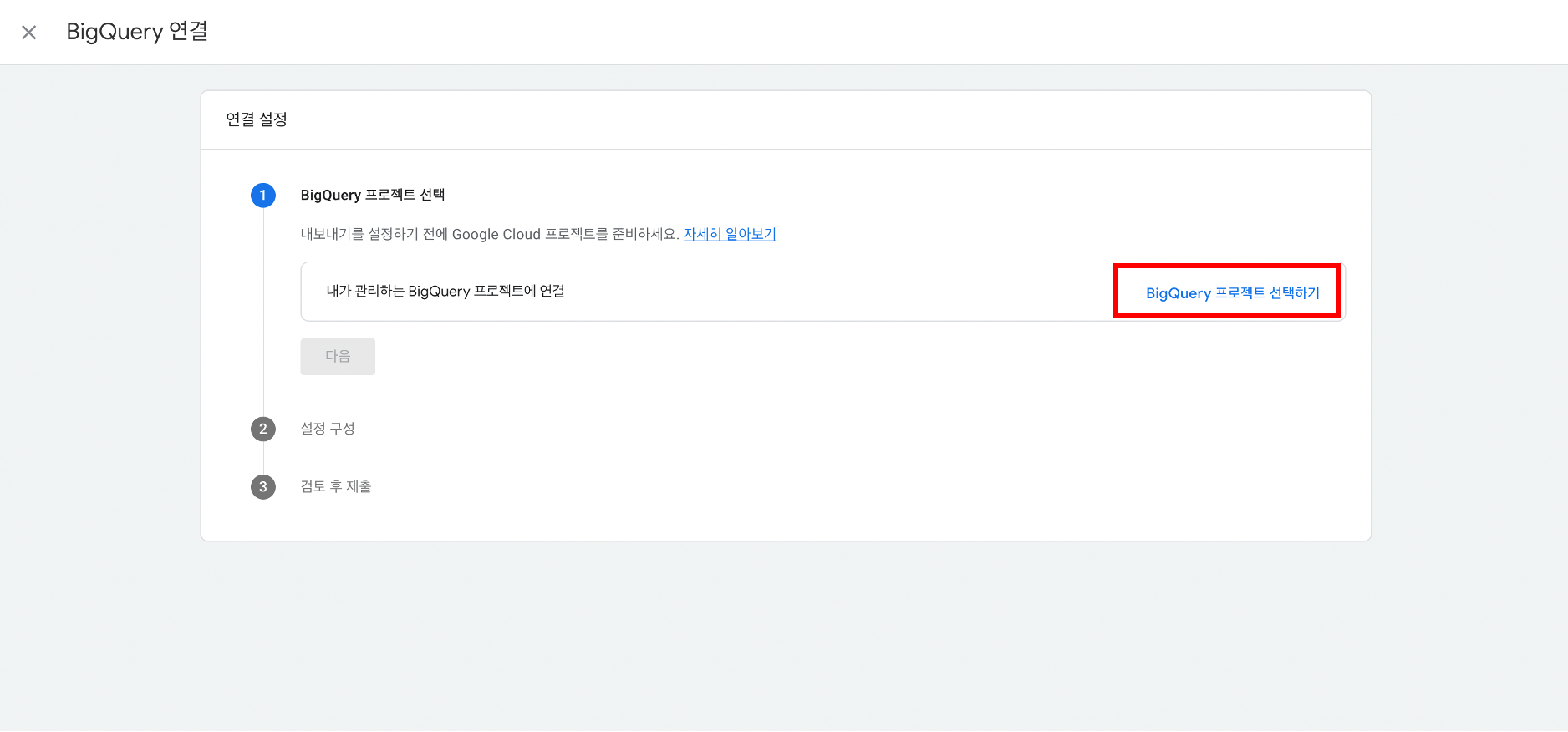
4. 연결하고자 하는 프로젝트 선택 후 [확인] 버튼을 눌러 연결합니다.
* 하나의 GA 속성에는 하나의 빅쿼리 프로젝트만 연결할 수 있습니다.
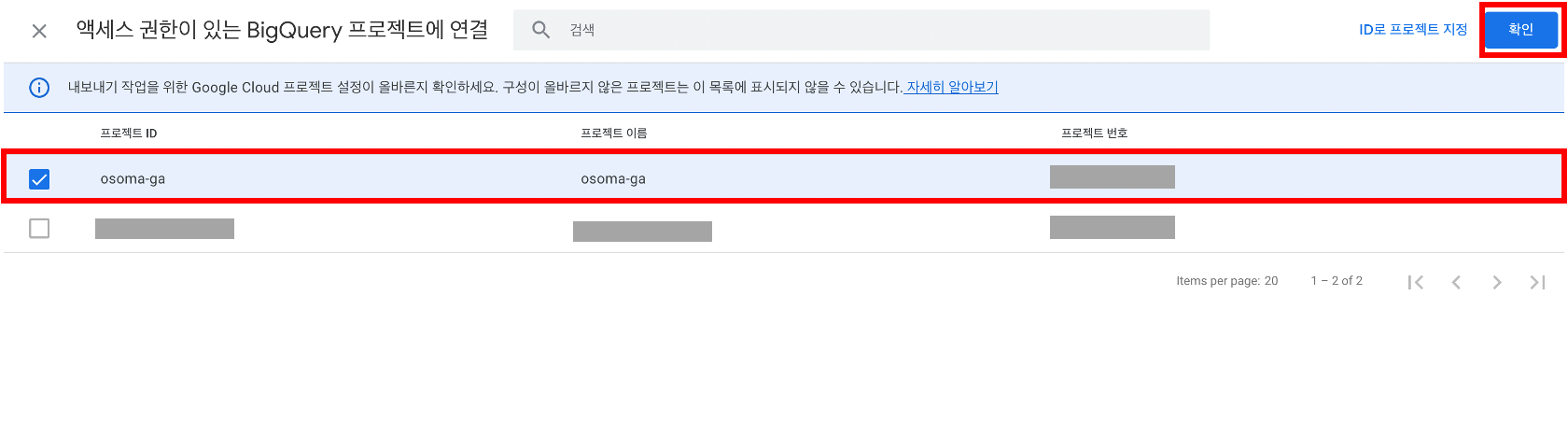
5. 데이터 저장 위치를 선택합니다.
서비스가 운영되는 지역을 선택하는 것이 좋습니다.
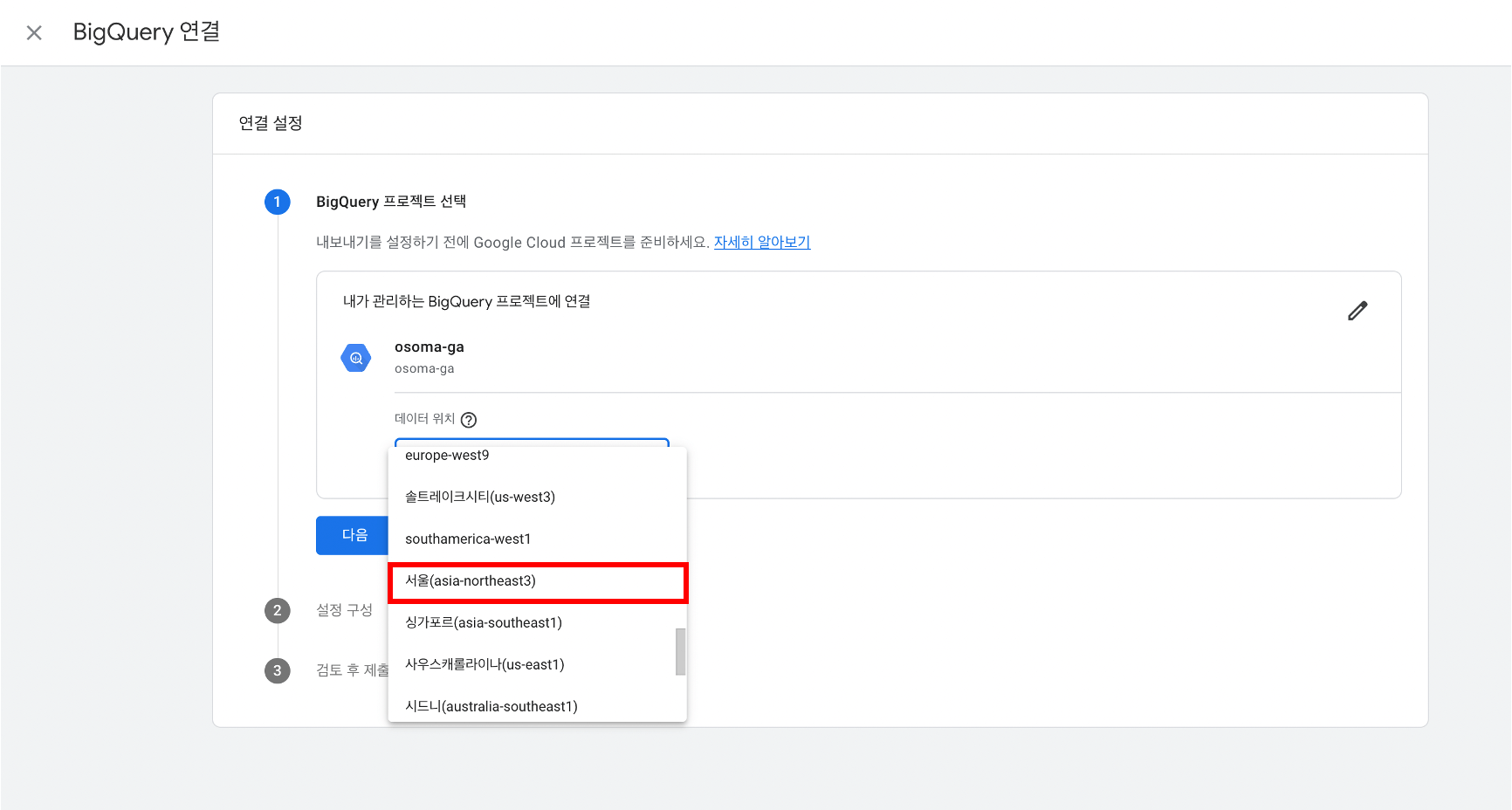
6. 데이터 내보내기 빈도를 설정합니다.
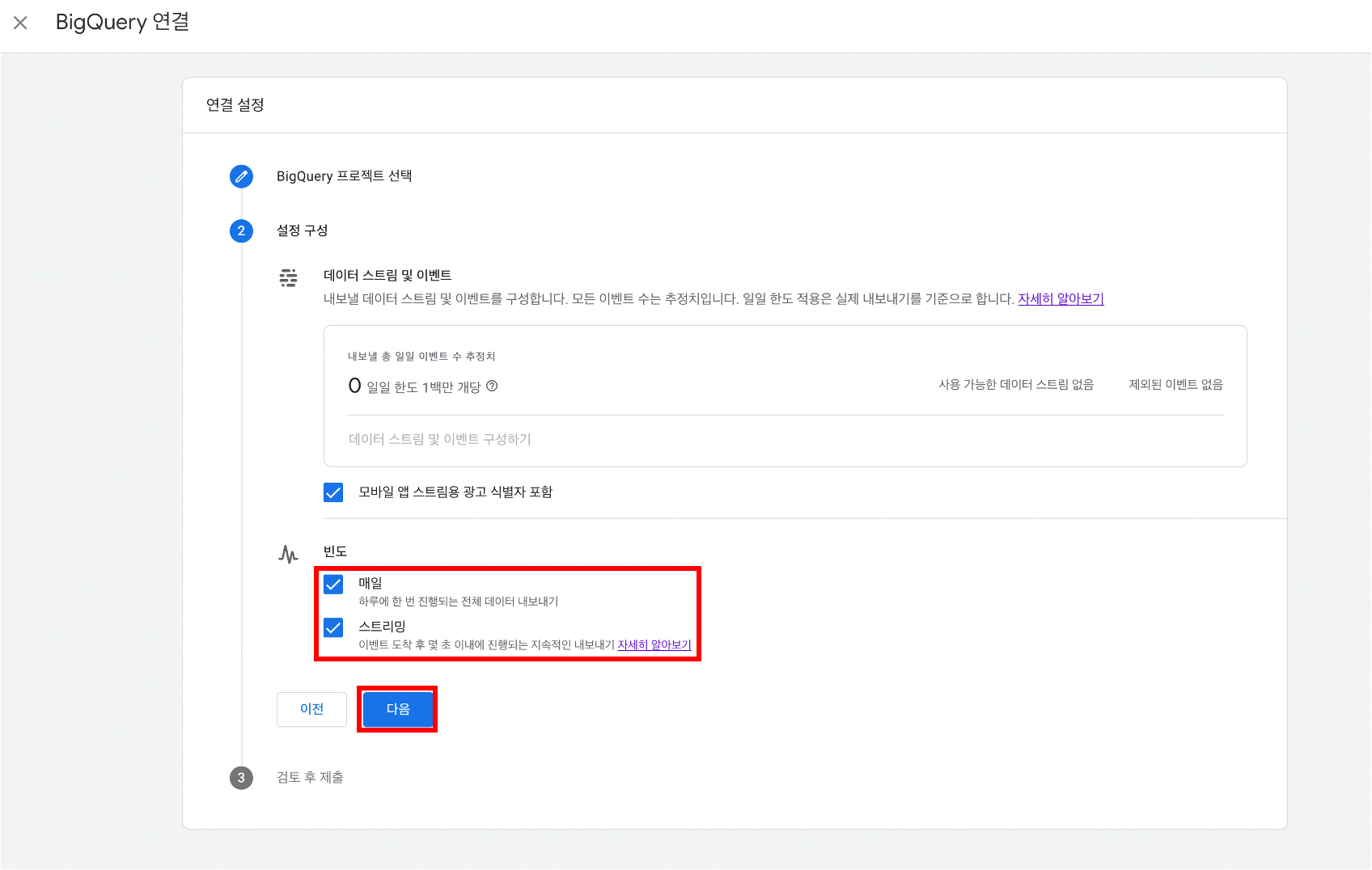
7. 사용자 데이터 내보내기 기능 사용 여부를 체크합니다. (사용자 데이터 내보내기 체크 시 빅쿼리에 사용자 테이블이 별도로 생성됩니다)
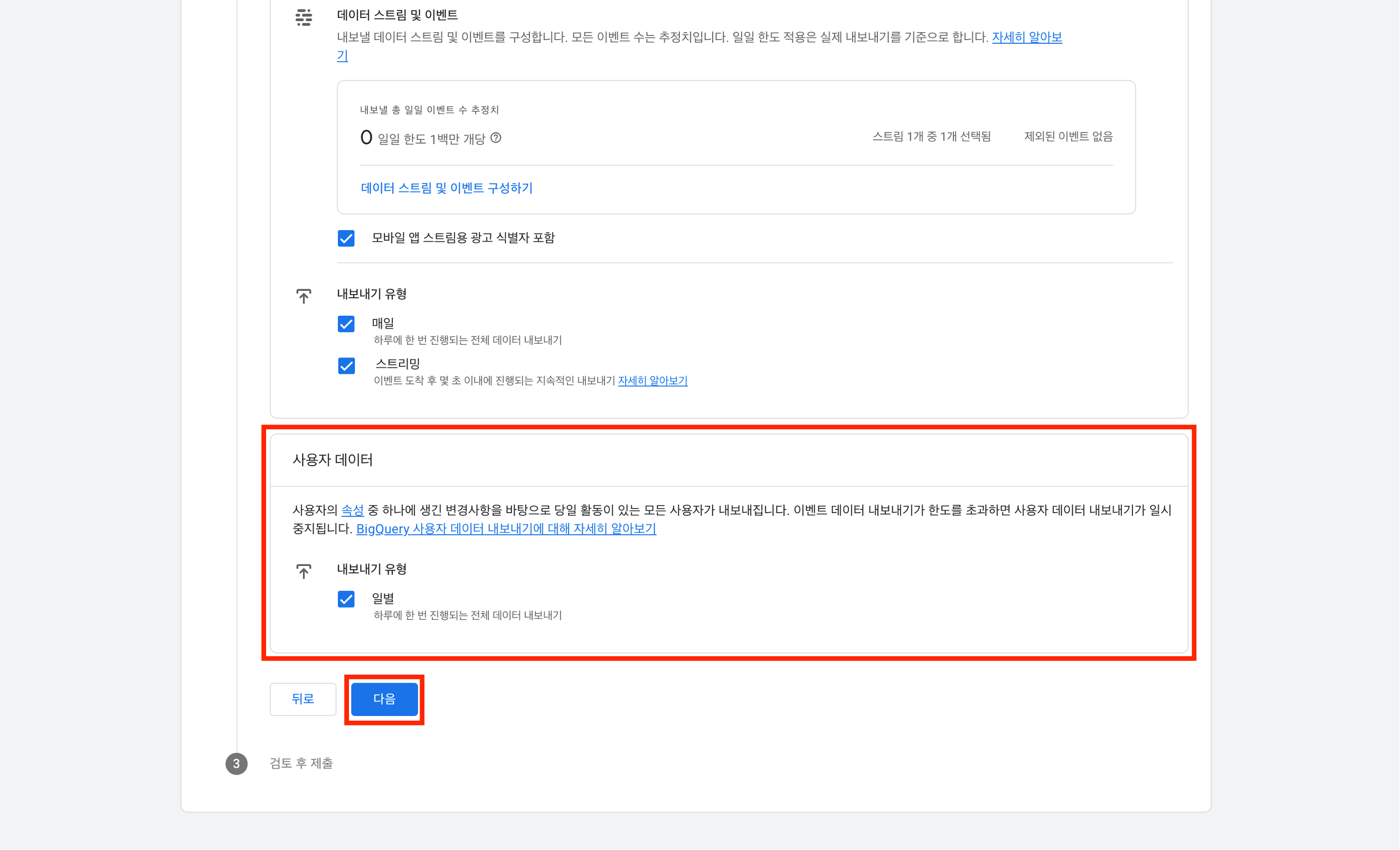
8. 설정을 검토하고 [보내기] 버튼을 클릭하여 GA4 - 빅쿼리 연결 완료
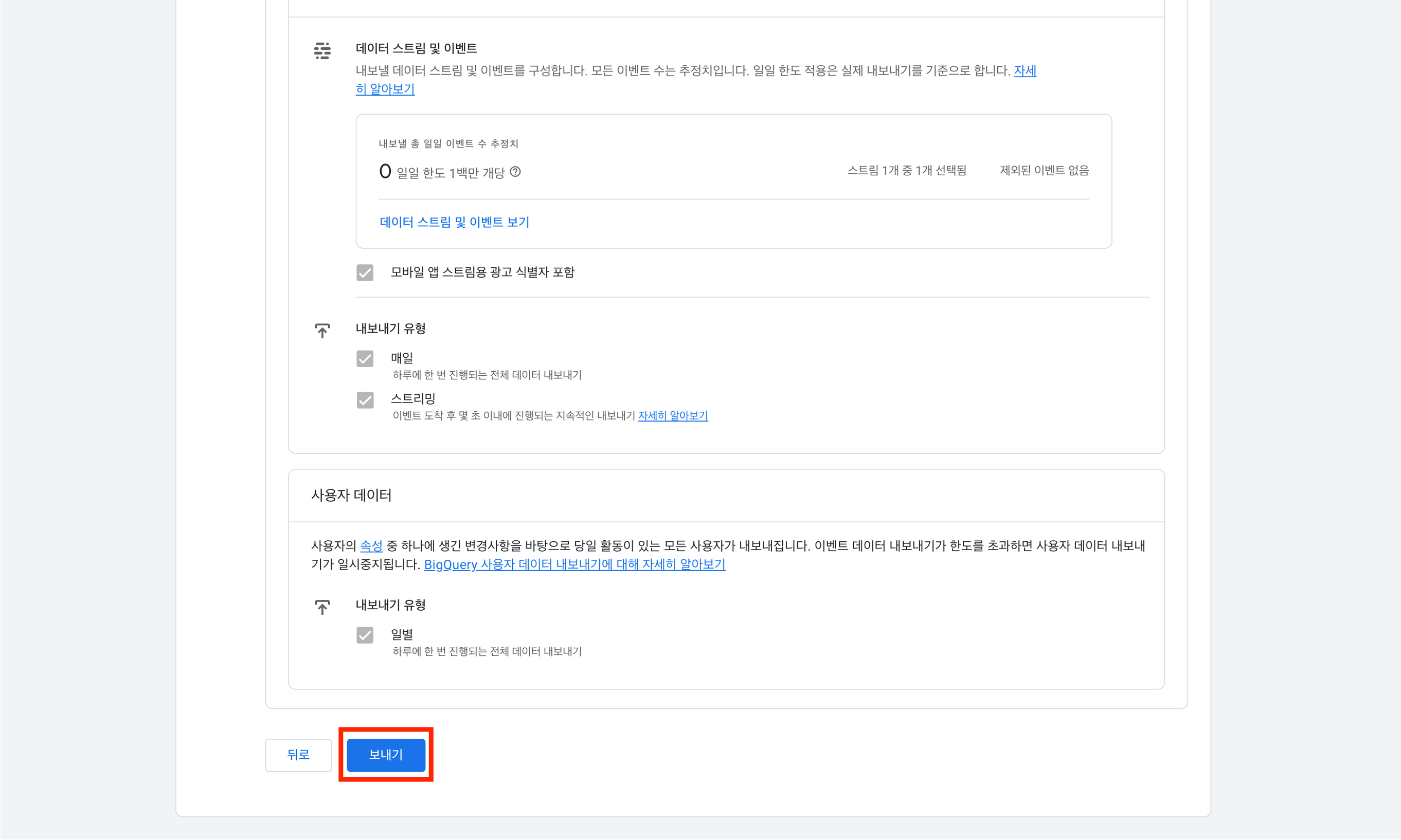
빅쿼리에 데이터가 쌓이기 시작하면 analytics_xxxxxxxxx 데이터 세트 안에, events_라는 테이블과 events_intraday_ 가 기록되고 사용자 데이터 내보내기를 설정했다면 pseudonymous_users_와 users_ 까지 총 네 가지 테이블이 확인되는데요 events_intraday_에는 스트리밍으로 누적된 데이터가, events_에는 일일 데이터가 누적됩니다. 속성 시간대를 기준으로 일일 데이터 표가 생성되며, GA4와 보고서와 마찬가지로 일일 표 업데이트에는 최대 72시간까지 소요될 수 있습니다.
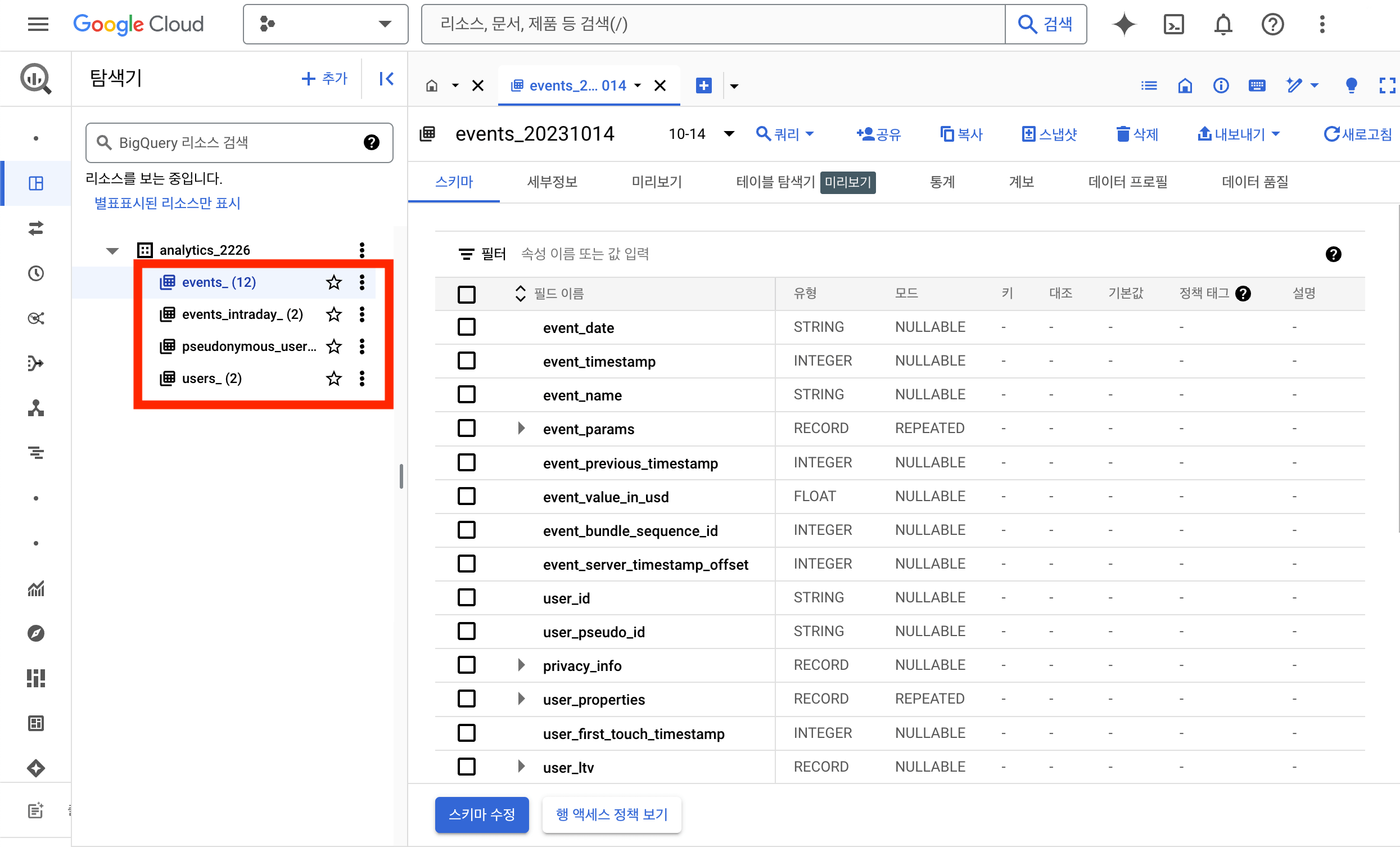
events_YYYYMMDD: 매일 진행되는 전체 이벤트 내보내기로 누적된 데이터events_intraday_YYYYMMDD: 스트리밍 내보내기로 누적된 데이터, event_YYYYMMDD 테이블 완료 시 events_intraday_YYYYMMDD는 삭제됨pseudonymous_users_YYYYMMDD: 임의로 부여된 익명의 식별자(Client ID, App Instance ID)를 사용해서 수집된 사용자 데이터users_YYYYMMDD: user_id를 기반으로 기록된 사용자 데이터STRING: 문자로 된 값INTEGER: 정수 형태의 값FLOAT: 소수점이 있는 형태의 값RECORD: 그 안에 필드가 들어있는 형태이벤트 테이블에서 [스키마]를 클릭하면 데이터가 저장된 형식을 확인할 수 있는데요, 특히 이벤트 파라미터(매개변수)의 값이 각기 다른 형태로 저장되기 때문에 형태를 잘 확인하셔야 오류 없이 데이터를 불러올 수 있습니다.
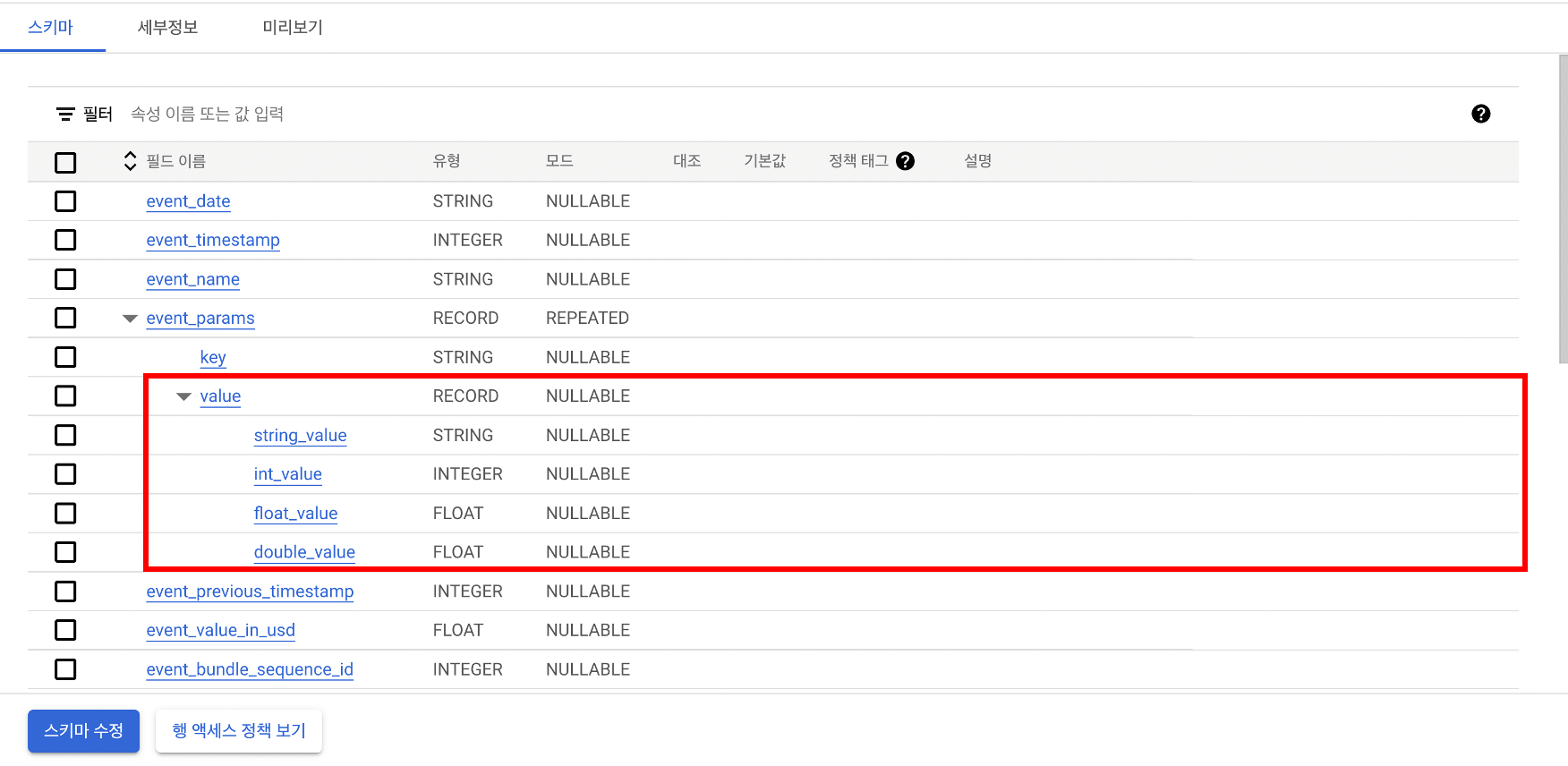
데이터가 어떤 형태로 저장되어있는지는 [미리보기]를 통해서 확인할 수 있는데요, GA4가 이벤트 기준으로 데이터를 집계하는 것과 마찬가지로, 빅쿼리에도 이벤트를 기준으로 데이터가 쌓이고 있는 것을 확인할 수 있습니다.
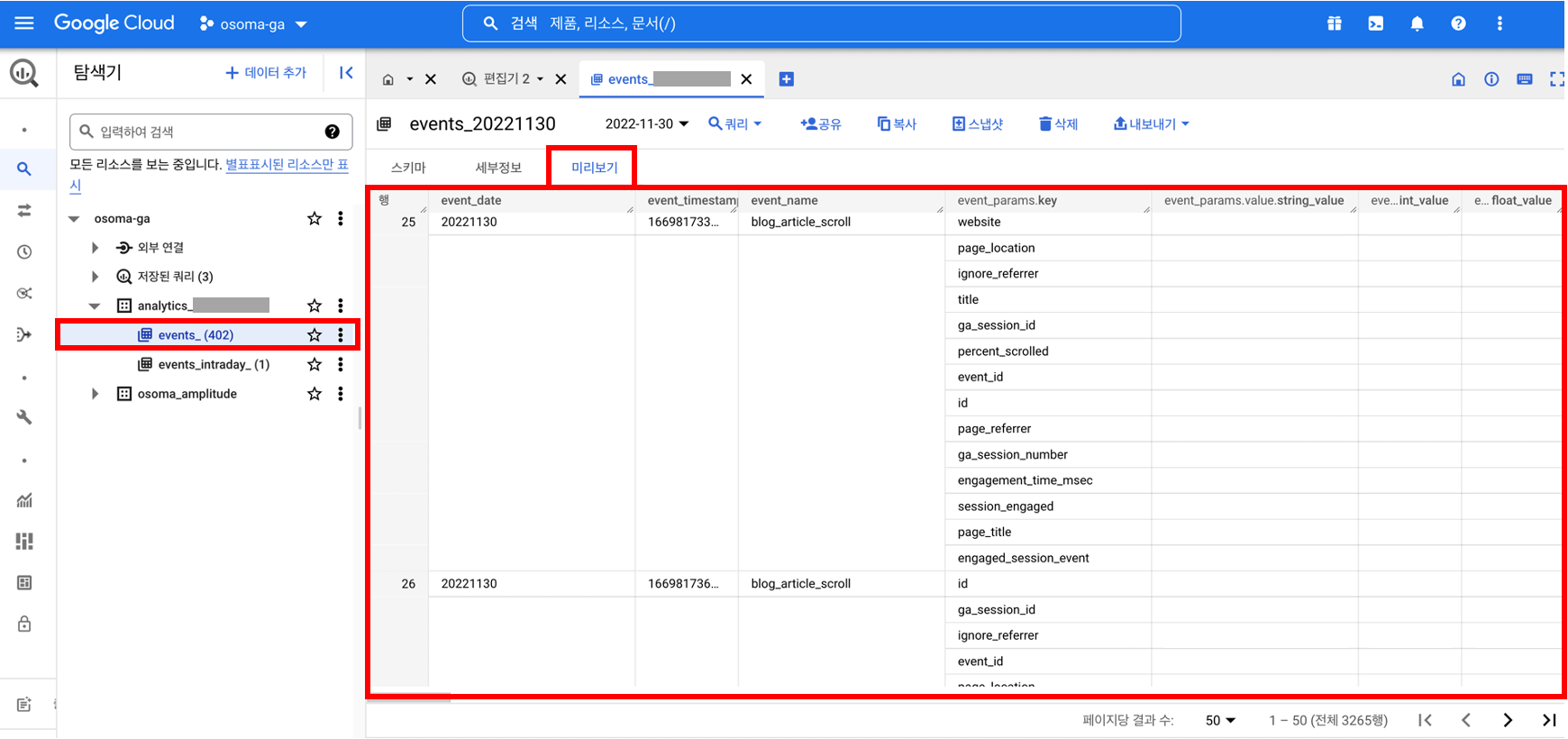
데이터 저장은 매월 10GiB까지 무료이며, 이후 데이터는 1GiB당 $0.02 과금, 쿼리 사용에는 1달에 1TiB까지 무료이며 이후 1TiB당 $6.25의 요금이 부과됩니다.(2023년 4분기, US 리전 기준)
| 구분 | 무료 사용 범위 | 가격 책정 |
|---|---|---|
| 스토리지 비용 | 10GiB (매월) | $0.02/GiB(서울 리전은 $0.023) |
| 분석 비용(주문형) | 1TiB(매월) | $6.25/TiB(서울 리전은 $7.5) |
빅쿼리의 데이터 저장 비용은 저장되는 이벤트 크기에 따라 달라지게 되는데, 해당 날짜의 데이터에 해당하는 사용량은 세부정보에서 확인할 수 있습니다.

이렇게 모든 이벤트 데이터가 쌓이면 그 양이 엄청나겠죠. 이 중에서 필요한 데이터만 추출하여 보고 싶을 때 바로 쿼리를 작성해야 하는데요, [쿼리]를 클릭하게 되면 우측과 같이 쿼리 입력 창이 나옵니다. 쿼리 입력 부분에 SQL 문법을 사용하여 필요한 데이터만 추출하는 요청을 보낼 수 있습니다. 쿼리 입력 후 실제 실행 전, 미리 우측 상단을 통해서 해당 쿼리에서 사용되는 용량 정보를 확인할 수 있으며, 쿼리문에 오류가 있다면 어떤 부분에 오류가 있는지 문구가 뜨고, 문제가 없다면 예상 사용 데이터 용량이 확인됩니다.
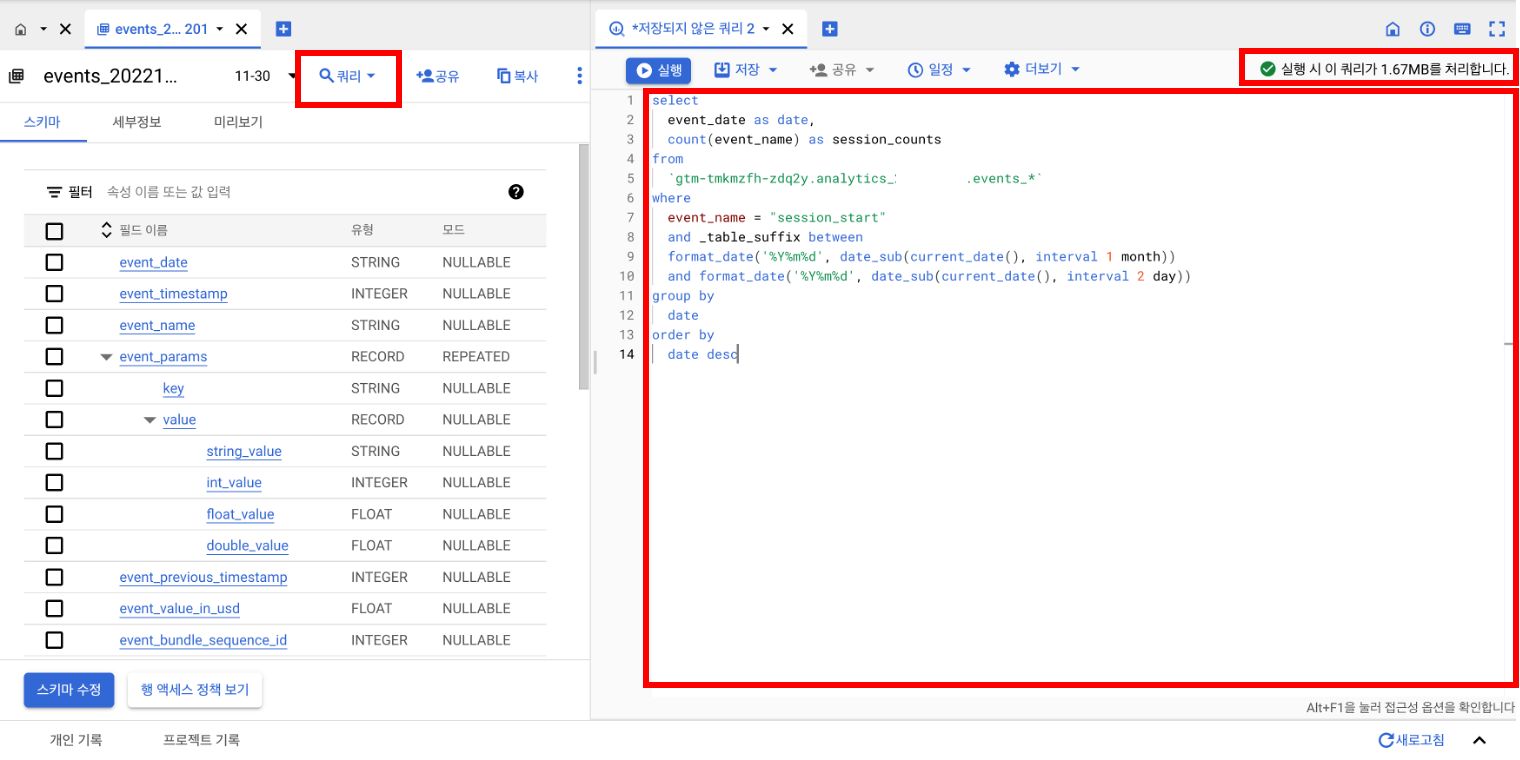
쿼리 실행 후 추출된 결과 데이터는 아래 결과 창을 통해서 확인할 수 있고, 추출된 데이터는 CSV, Google Sheets 외 다양한 형식으로 저장하여 사용할 수 있습니다.
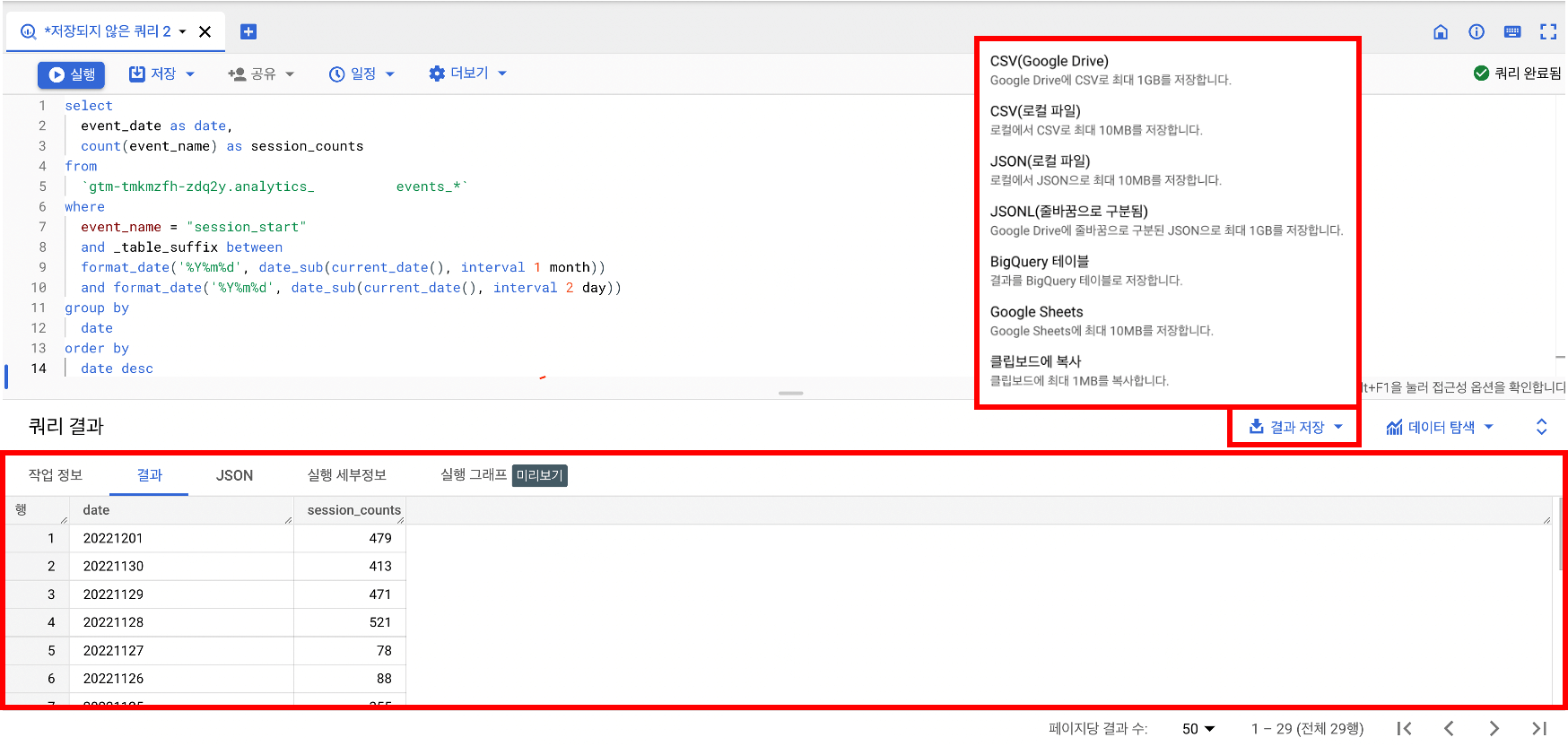
GA4 데이터가 빅쿼리에 쌓이는 것은 GA4 계정과 빅쿼리 연결을 완료한 이후부터 적용되므로, 앞으로 GA4 데이터를 더욱 자세하게 확인하고 적극적으로 활용하기를 원하신다면 지금 바로 GA4 계정에 BigQuery를 연결하세요.
1:1 상담으로 시작할 수 있습니다.